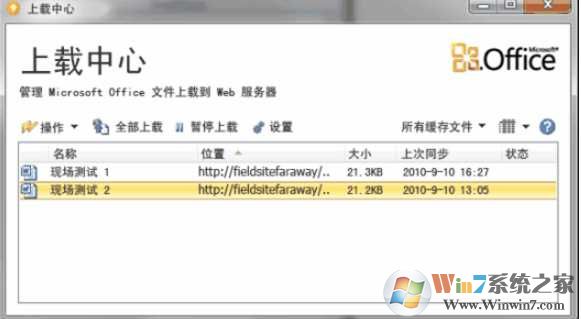
方法一:禁止其启动
PS:在Office 设置中隐藏上载中心图标并不能真正的关闭上载中心。
1、在运行窗口中输入命令msconfig,并确定;
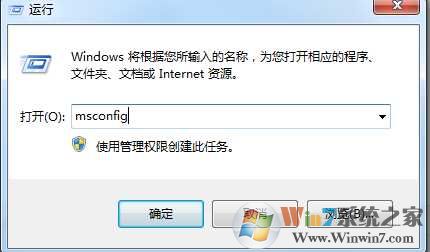
2、打开系统配置窗口。 在系统配置窗口中,点击启动,切换到启动界面,在启动项目中找到Microsoft Office 2010,有可能有多个Microsoft Office 2010,再查看相应的命令中带有MSOSYNC.EXE的,取消此启动项目,并确定退出系统配置窗口,然后重启电脑。重启电脑后发现任务栏中就不会有上载中心的图标了。
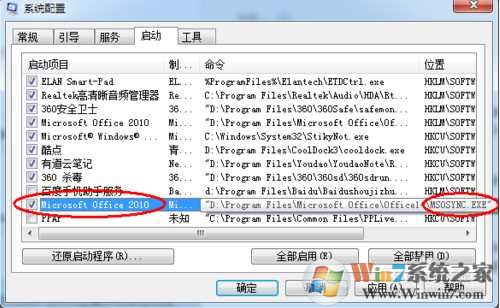
方法二:完全卸载上载中心功能
1、打开“我的电脑”点击箭头所指的"卸载或更改程序"
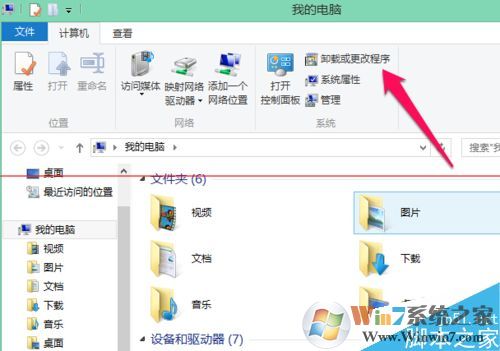
2、在程序列表中找到office 2013,然后”右键“选择”更改“
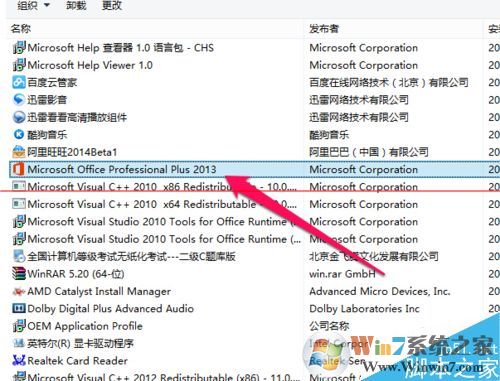
3、在弹出的窗口中选择”添加或删除功能“,然后点击”继续“按钮
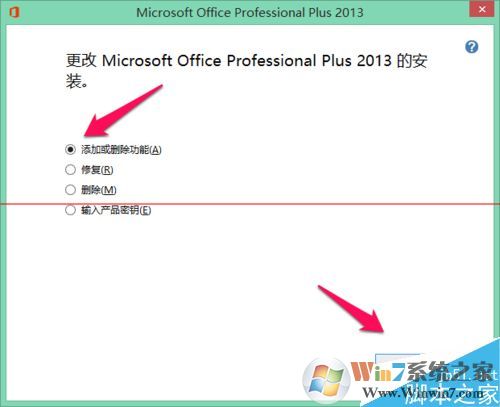
4、在出来的窗口中找到”office共享功能“点击文字左边的倒三角,选择”不可用“然后点击继续,在弹出的安全警告对话框中选择”确定“
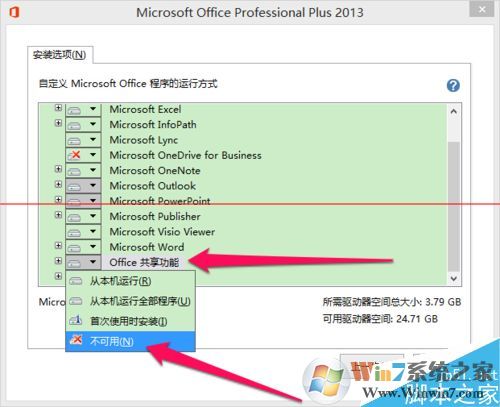
5、接下来电脑会自动配置完成后office2013 的文件共享功能就关闭了,右下角不会再出现上传图标
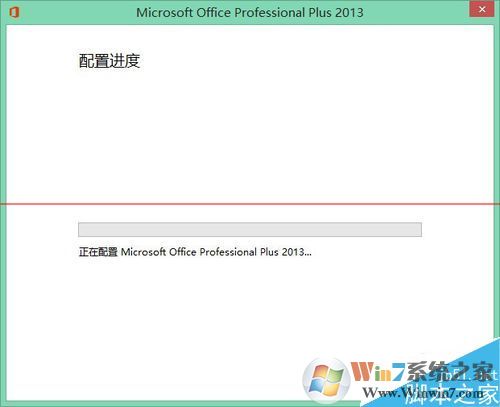
以上方法都可以关闭office上载中心,不需要的朋友完全可以关闭这个鸡肋功能。